Ứng dụng mạng xã hội Zalo đã phát triển nhiều hình thức quảng cáo cho các cá nhân và doanh nghiệp. Hôm nay,chúng tôi sẽ hướng dẫn người dùng cách tạo tài khoản Zalo Official Account.
Bài viết ạo tài khoản Zalo Official Account được hướng dẫn thực hành trên Laptop dùng Windows, các bạn có thể làm tương tự trên MacOS.
Zalo Official Account là gì?
Quảng cáo Zalo OA là tính năng tạo quảng cáo nhằm tăng tương tác và độ nhận diện thương hiệu của doanh nghiệp, cửa hàng. Quảng cáo sẽ hiển thị luân phiên trên app (Zalo News Feed, Zalo Article) và Zalo Network (bao gồm ZingMP3, BaoMoi, ZingNews …).
Cách tạo tài khoản Zalo Official Account (Zalo OA)
1. Thao tác nhanh
Mở link trang Zalo OA (https://oa.zalo.me) trên máy tính và đăng nhập Zalo => Nhấn mục để tạo Official Account ngay => Nhấn Loại tài khoản => Chọn danh mục => Điền thông tin => Cập nhật ảnh đại diện và ảnh bìa => Điền địa chỉ => Nhấn nút Hoàn tất là xong.
2. Thao tác chi tiết
Bước 1: Truy cập vào trang https://oa.zalo.me và đăng nhập Zalo. Sau đó nhấn nút Tạo Official Account ngay.
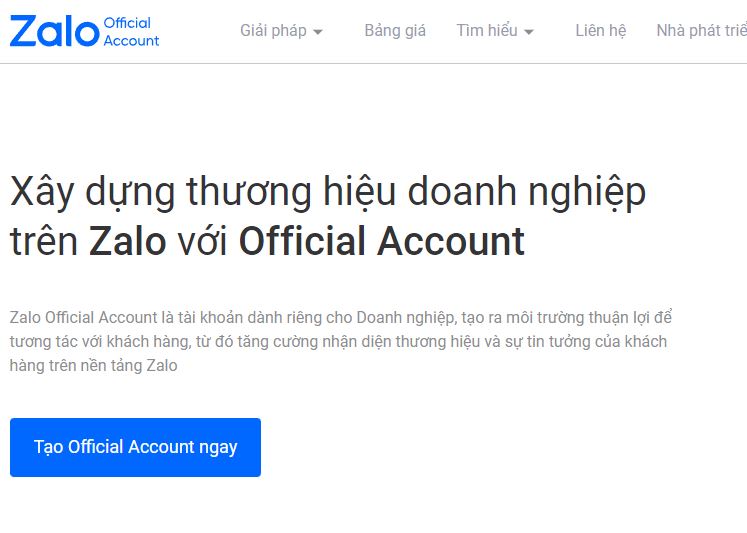
Bước 2: Tùy chọn loại tài khoản theo nhu cầu của bạn, ví dụ như “tài khoản OA doanh nghiệp”. Cụ thể:
OA Doanh nghiệp: Phù hợp cho các doanh nghiệp, hộ kinh doanh, cửa hàng để giới thiệu doanh nghiệp, dịch vụ, sản phẩm,
OA Nội dung: Phù hợp cho các trang báo, nghệ sĩ/ca sĩ.
OA Cơ quan nhà nước: Dành cho tổ chức nhà nước, các dịch vụ hành chính công.
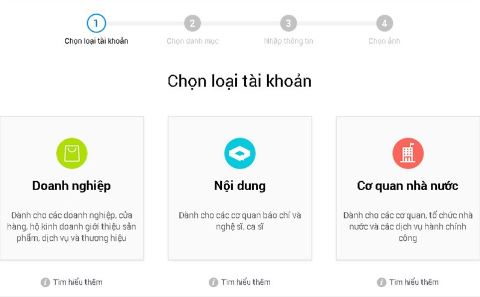
Bước 3: Tùy chọn về Danh mục cho OA. Sau đó, nhấn nút Tiếp tục.
- Mặc định là doanh nghiệp.
- Danh mục con: Chọn danh mục tương ứng với lĩnh vực đang hoạt động.
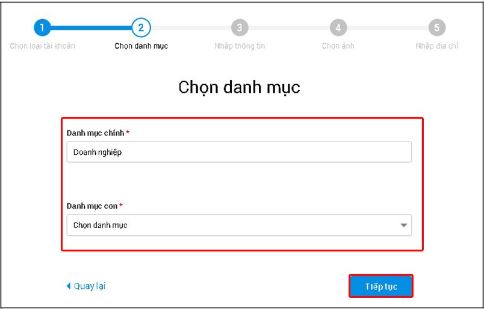
Bước 4: Điền các thông tin cần thiết cho Official Account: “Tên, thông tin mô tả, số điện thoại liên hệ” rồi nhấn nút Tiếp tục.
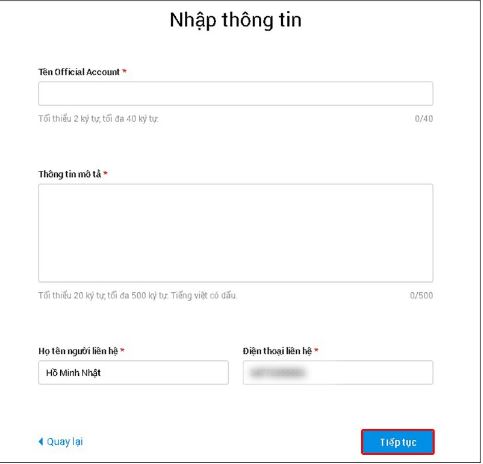
Bước 5: Tải ảnh bìa (kích thước tối thiểu 320×180 pixel và dung lượng 1MB là tối đa) và ảnh đại diện ( kích thước tối thiểu 150×150 pixel và dung lượng tối đa cũng là 1MB) cho tài khoản OA của bạn và nhấn nút Tiếp tục.
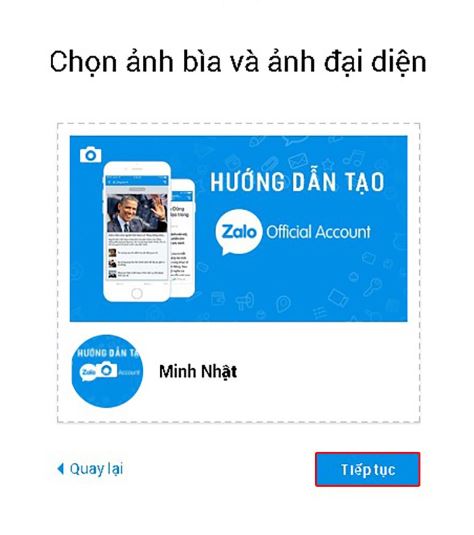
Bước 6: Điền địa chỉ, nơi làm việc của doanh nghiệp và nhấn nút Hoàn tất.
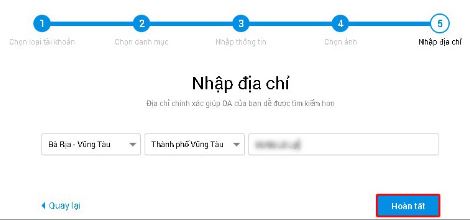
Chờ tài khoản Zalo Official Account được phê duyệt: Tạo tài khoản OA thành công, đội ngũ Zalo sẽ kiểm duyệt xem có vi phạm các chính sách nào không (thời gian phê duyệt chậm nhất sau 24h). Trong thời gian đó, bạn chưa thể sử dụng tài khoản được. Nếu sau 7 ngày làm việc, tài khoản của bạn vẫn chưa được duyệt thì có thể liên hệ [email protected] để được hỗ trợ.
Chúng tôi đã hướng dẫn bạn cách tạo tài khoản Zalo Official Account trên máy tính đơn giản, hy vọng sẽ hữu ích cho các bạn trong việc quảng cáo thương hiệu, sản phẩm để tăng tương tác với khách hàng.